VPNとは?VPN仮想プライベートネットワークのメリットとデメリット

VPNとは何か、そのメリットとデメリットは何でしょうか?WebTech360と一緒に、VPNの定義、そしてこのモデルとシステムを仕事にどのように適用するかについて考えてみましょう。
パソコンに問題が発生した場合、動作状況を確認することでトラブルシューティングに役立ちます。また、スムーズに動作している場合は、この情報がシステムの最適化にも役立ちます。タスクマネージャーの「パフォーマンス」タブには、より詳細なオプションも用意されています。
目次
タスクマネージャーの「パフォーマンス」タブでは、Windowsコンピューターのリソース使用状況を包括的かつリアルタイムで確認できます。グラフやその他の有用なデータが表示されるため、システムパフォーマンスの監視、ボトルネックの特定、リソースを大量に消費するアプリケーションの効率的な管理に役立ちます。
パフォーマンスタブにアクセスするには、タスクバーの何もない部分を右クリックして「タスクマネージャー」を選択するか、 Ctrl + Shift + Escキーを押せばいつでもアクセスできます。タスクマネージャーで、左側のメニューにある「パフォーマンス」をクリックすると、タブにアクセスできます。
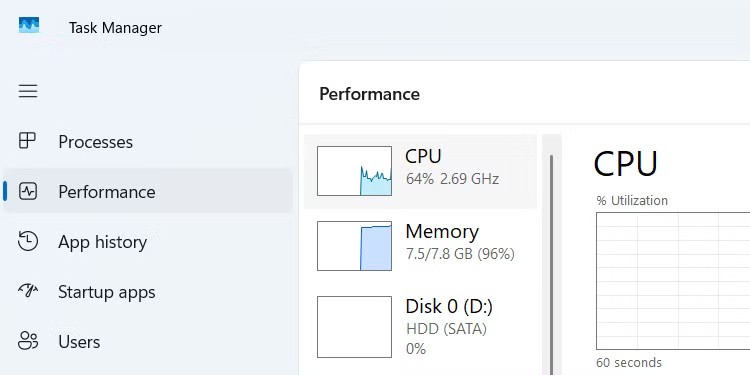
「パフォーマンス」タブは複数のセクションに分かれており、表示されるセクションは設定によって異なります。ここでは、一般的な表示内容と、一般的な使用シナリオの例をご紹介します。
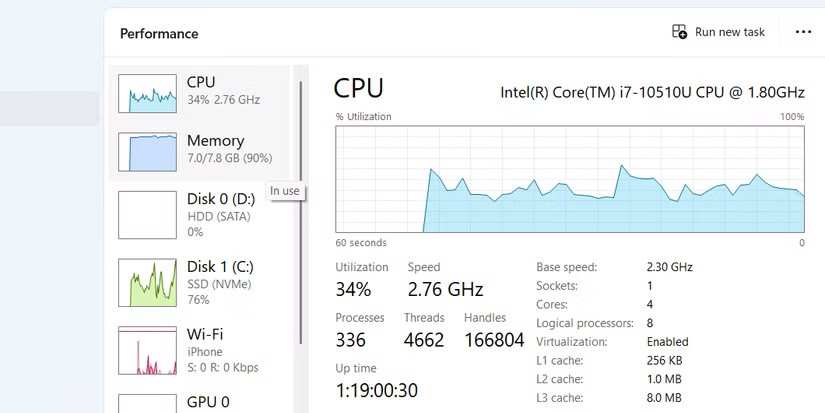
このセクションでは、グラフとパーセンテージでリアルタイムのCPU使用率を表示します。プロセッサ名、コア数、スレッド数、クロック速度など、プロセッサに関する詳細情報も表示されます。また、このセクションを使用して、システムの稼働時間や実行中のプロセスを監視できます。
CPUタブを確認する一般的な理由は、ゲームや動画編集など、負荷の高い作業をしているときにPCの速度が低下することに気付いた場合です。このセクションの使用率が高い(90~100%)場合は、ボトルネックが発生していることを示しています。そこから、WindowsパソコンでCPU使用率が高い場合の解決方法を学ぶことができます。
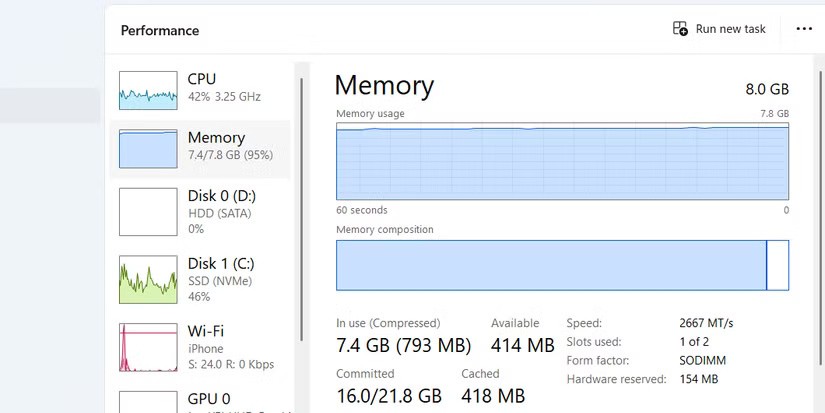
ランダムアクセスメモリ(RAM)、または単に「メモリ」は、PCがプログラムの実行を維持するために使用する高速な一時メモリです。このセクションでは、使用中と利用可能なRAMの合計容量が表示されます。
コミットとは、対象となるメモリを指し、ページプールとは、Windowsがページファイル(物理メモリが不足したときに仮想RAMとして使用されるドライブの一部)として使用するストレージドライブの容量を示します。その他の有用な情報としては、メモリ速度や、コンピューターで使用されているRAMスロット数、および利用可能なRAMスロット数などがあります。
メモリセクションは、マルチタスク時にパソコンの速度低下に気づいたときに最も役立ちます。メモリ使用率が90~100%程度の場合、高いRAM使用率の原因を特定し、修正する必要があります。通常、ChromeやBlenderなどのメモリを大量に消費するアプリケーションを閉じる必要があります。

コンピューターに複数のストレージドライブがある場合、タスクマネージャーでは各ドライブごとに専用のセクションが表示されます(例:ディスク0とディスク1 )。このセクションにはドライブのアクティビティが表示され、稼働時間と転送速度がそれぞれグラフで表示されます。また、容量、ドライブの種類、読み取り/書き込み速度、システムディスク(Windowsがインストールされているドライブ)かどうかなどの情報も表示されます。
ディスク使用率が高い場合、特にファイルの転送や読み込み時にボトルネックが発生している可能性があります。このセクションの情報は、ディスク使用率が高い原因となっているアプリケーションのトラブルシューティングにも役立ちます。また、この情報を検討することで、ストレージをアップグレードするか、SSDに切り替えて速度を向上させる必要があるかどうか、情報に基づいた判断を下すのに役立ちます。
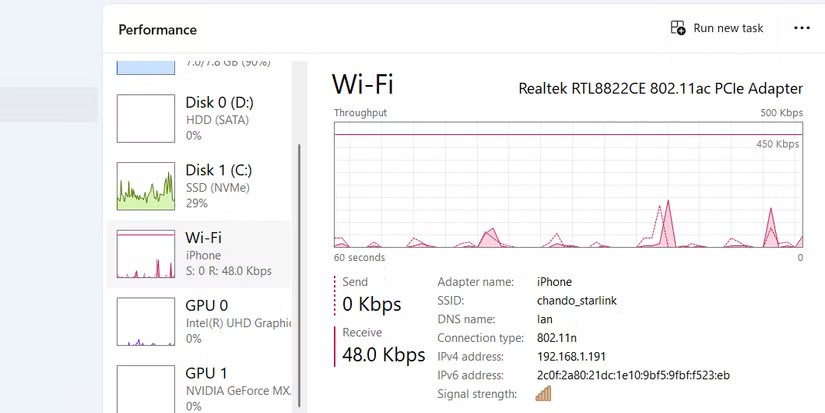
Wi-Fiまたはイーサネットセクション(接続タイプによって異なります)では、データの送受信速度を含むリアルタイムのネットワーク使用状況データが表示されます。また、アダプター名、ローカルIPアドレス、信号強度などの便利な情報も表示されます。
このネットワークタブは、接続に問題がある場合やインターネット速度が遅い場合に役立ちます。接続が安定しているか、想定通りの速度で動作しているかを簡単に確認できます。また、このセクションでは、帯域幅を大量に消費するアプリケーションを特定することもできます。さらに、ルーターの設置を最適化する際に、信号強度を監視するのにも役立ちます。
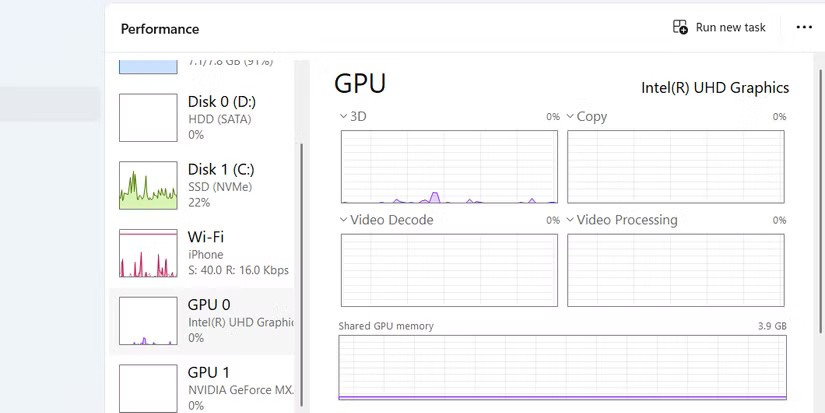
ディスクと同様に、コンピューターに複数のビデオカードが搭載されている場合は、複数のGPUタブが表示されます。各タブには、3Dレンダリング、ビデオ処理、ビデオデコードなど、様々なプロセスにおけるGPU使用率の統計情報が表示されます。また、モデルや専用メモリ/共有メモリなど、GPU自体に関する具体的な情報も表示されます。
GPUセクションは、特にゲームや動画編集時にグラフィックパフォーマンスを監視する上で重要です。グラフィックカードが正常に動作しているかどうかを確認するのにも役立ちます。さらに、GPUの使用パターンを把握することで、ハードウェアのアップグレードやソフトウェアの最適化が必要かどうかを判断するのにも役立ちます。
パフォーマンスタブは、コンピューターのパフォーマンスを素早く包括的に把握するのに役立ちます。実行中のすべてのプロセスを含む詳細な分析が必要な場合は、リソースモニターを使用してください。このモニターは、パフォーマンスタブよりも深く問題の根本原因を調査するのに役立ちます。
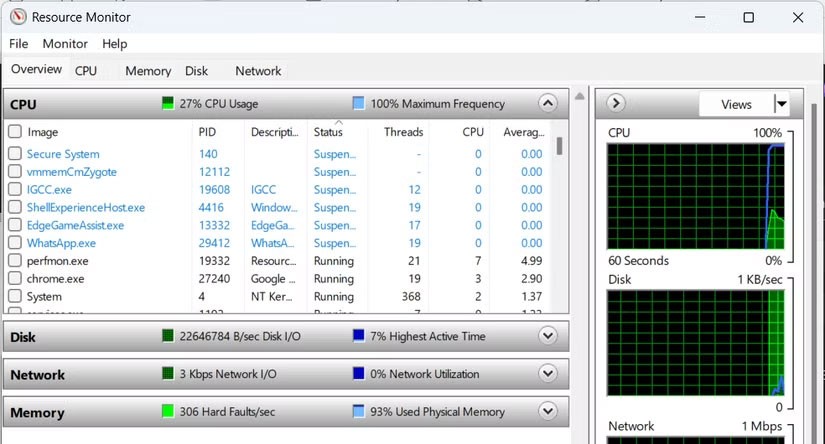
先ほど開いた「パフォーマンス」タブからリソースマネージャーにアクセスするためのショートカットがあります。右上隅の3点アイコンをクリックし、メニューから「リソースモニター」を選択してください。リソースモニターを個別に開くには、スタートメニューに「リソースモニター」と入力してください。
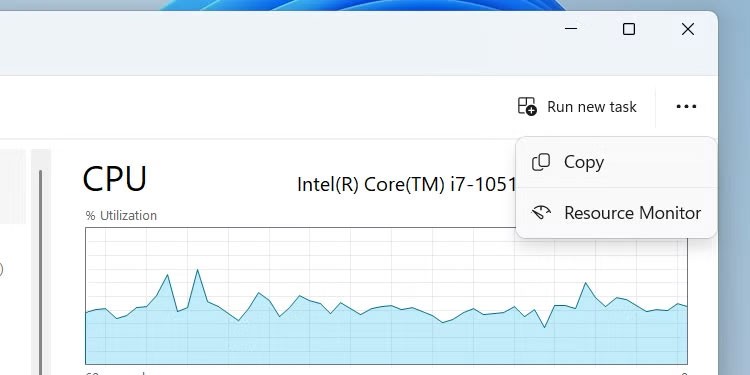
開くと、より高度なリソースモニターが表示されます。詳しくは、リソースモニターのさまざまな問題のトラブルシューティングに関するガイドをご覧ください。
Windowsには、パフォーマンスの最適化や問題のトラブルシューティングに役立つツールが数多く搭載されています。これらの組み込みユーティリティの使い方を習得することで、不要なサードパーティ製ソフトウェアのインストールを避けることができます。タスクマネージャーの「パフォーマンス」タブを使いこなすことは、Windowsシステムを使いこなすための第一歩です。
VPNとは何か、そのメリットとデメリットは何でしょうか?WebTech360と一緒に、VPNの定義、そしてこのモデルとシステムを仕事にどのように適用するかについて考えてみましょう。
Windows セキュリティは、基本的なウイルス対策だけにとどまりません。フィッシング詐欺の防止、ランサムウェアのブロック、悪意のあるアプリの実行防止など、様々な機能を備えています。しかし、これらの機能はメニューの階層構造に隠れているため、見つけにくいのが現状です。
一度学んで実際に試してみると、暗号化は驚くほど使いやすく、日常生活に非常に実用的であることがわかります。
以下の記事では、Windows 7で削除されたデータを復元するためのサポートツールRecuva Portableの基本操作をご紹介します。Recuva Portableを使えば、USBメモリにデータを保存し、必要な時にいつでも使用できます。このツールはコンパクトでシンプルで使いやすく、以下のような機能を備えています。
CCleaner はわずか数分で重複ファイルをスキャンし、どのファイルを安全に削除できるかを判断できるようにします。
Windows 11 でダウンロード フォルダーを C ドライブから別のドライブに移動すると、C ドライブの容量が削減され、コンピューターの動作がスムーズになります。
これは、Microsoft ではなく独自のスケジュールで更新が行われるように、システムを強化および調整する方法です。
Windows ファイルエクスプローラーには、ファイルの表示方法を変更するためのオプションが多数用意されています。しかし、システムのセキュリティにとって非常に重要なオプションが、デフォルトで無効になっていることをご存知ない方もいるかもしれません。
適切なツールを使用すれば、システムをスキャンして、システムに潜んでいる可能性のあるスパイウェア、アドウェア、その他の悪意のあるプログラムを削除できます。
以下は、新しいコンピュータをインストールするときに推奨されるソフトウェアのリストです。これにより、コンピュータに最も必要な最適なアプリケーションを選択できます。
フラッシュドライブにオペレーティングシステム全体を保存しておくと、特にノートパソコンをお持ちでない場合、非常に便利です。しかし、この機能はLinuxディストリビューションに限ったものではありません。Windowsインストールのクローン作成に挑戦してみましょう。
これらのサービスのいくつかをオフにすると、日常の使用に影響を与えずに、バッテリー寿命を大幅に節約できます。
Ctrl + Z は、Windows で非常によく使われるキーの組み合わせです。基本的に、Ctrl + Z を使用すると、Windows のすべての領域で操作を元に戻すことができます。
短縮URLは長いリンクを簡潔にするのに便利ですが、実際のリンク先を隠すことにもなります。マルウェアやフィッシング詐欺を回避したいのであれば、盲目的にリンクをクリックするのは賢明ではありません。
長い待ち時間の後、Windows 11 の最初のメジャー アップデートが正式にリリースされました。
VPNとは何か、そのメリットとデメリットは何でしょうか?WebTech360と一緒に、VPNの定義、そしてこのモデルとシステムを仕事にどのように適用するかについて考えてみましょう。
Windows セキュリティは、基本的なウイルス対策だけにとどまりません。フィッシング詐欺の防止、ランサムウェアのブロック、悪意のあるアプリの実行防止など、様々な機能を備えています。しかし、これらの機能はメニューの階層構造に隠れているため、見つけにくいのが現状です。
一度学んで実際に試してみると、暗号化は驚くほど使いやすく、日常生活に非常に実用的であることがわかります。
以下の記事では、Windows 7で削除されたデータを復元するためのサポートツールRecuva Portableの基本操作をご紹介します。Recuva Portableを使えば、USBメモリにデータを保存し、必要な時にいつでも使用できます。このツールはコンパクトでシンプルで使いやすく、以下のような機能を備えています。
CCleaner はわずか数分で重複ファイルをスキャンし、どのファイルを安全に削除できるかを判断できるようにします。
Windows 11 でダウンロード フォルダーを C ドライブから別のドライブに移動すると、C ドライブの容量が削減され、コンピューターの動作がスムーズになります。
これは、Microsoft ではなく独自のスケジュールで更新が行われるように、システムを強化および調整する方法です。
Windows ファイルエクスプローラーには、ファイルの表示方法を変更するためのオプションが多数用意されています。しかし、システムのセキュリティにとって非常に重要なオプションが、デフォルトで無効になっていることをご存知ない方もいるかもしれません。
適切なツールを使用すれば、システムをスキャンして、システムに潜んでいる可能性のあるスパイウェア、アドウェア、その他の悪意のあるプログラムを削除できます。
以下は、新しいコンピュータをインストールするときに推奨されるソフトウェアのリストです。これにより、コンピュータに最も必要な最適なアプリケーションを選択できます。
フラッシュドライブにオペレーティングシステム全体を保存しておくと、特にノートパソコンをお持ちでない場合、非常に便利です。しかし、この機能はLinuxディストリビューションに限ったものではありません。Windowsインストールのクローン作成に挑戦してみましょう。
これらのサービスのいくつかをオフにすると、日常の使用に影響を与えずに、バッテリー寿命を大幅に節約できます。
Ctrl + Z は、Windows で非常によく使われるキーの組み合わせです。基本的に、Ctrl + Z を使用すると、Windows のすべての領域で操作を元に戻すことができます。
短縮URLは長いリンクを簡潔にするのに便利ですが、実際のリンク先を隠すことにもなります。マルウェアやフィッシング詐欺を回避したいのであれば、盲目的にリンクをクリックするのは賢明ではありません。
長い待ち時間の後、Windows 11 の最初のメジャー アップデートが正式にリリースされました。













